Razer Axon — анимированные обои на рабочий стол Windows
 Если вам требуются живые обои для рабочего стола в Windows 11 или Windows 10, полностью бесплатных и, одновременно, функциональных вариантов для этого не так много. Razer Axon — один из таких вариантов, работающий не только для устройств Razer и, возможно, способный вас заинтересовать.
Если вам требуются живые обои для рабочего стола в Windows 11 или Windows 10, полностью бесплатных и, одновременно, функциональных вариантов для этого не так много. Razer Axon — один из таких вариантов, работающий не только для устройств Razer и, возможно, способный вас заинтересовать.
В этом обзоре подробно о возможностях Razer Axon для установки анимированных (живых) обоев на рабочем столе Windows, нагрузке на систему и дополнительных нюансах работы с программой. Также может быть интересным: Живые обои на рабочий стол в Lively Wallpaper.
Использование Razer Axon для живых обоев рабочего стола
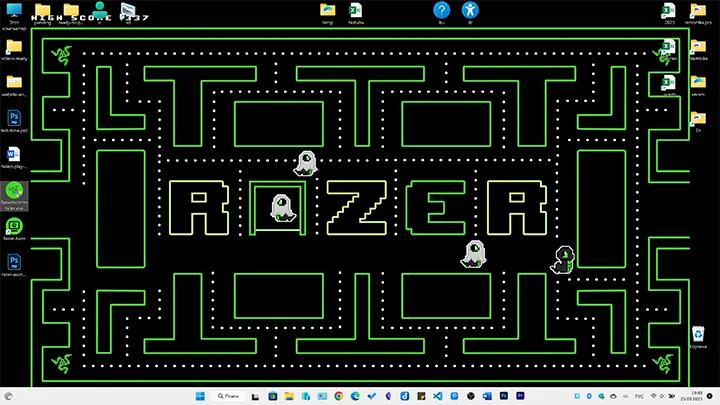
Скачать Razer Axon можно с официального сайта https://www.razer.com/software/axon — установка не должна вызвать вопросов, приложение бесплатное, на русском языке, но пока это только бета-версия. При первом запуске вам предложат ознакомиться с кратким руководством по использованию программы:
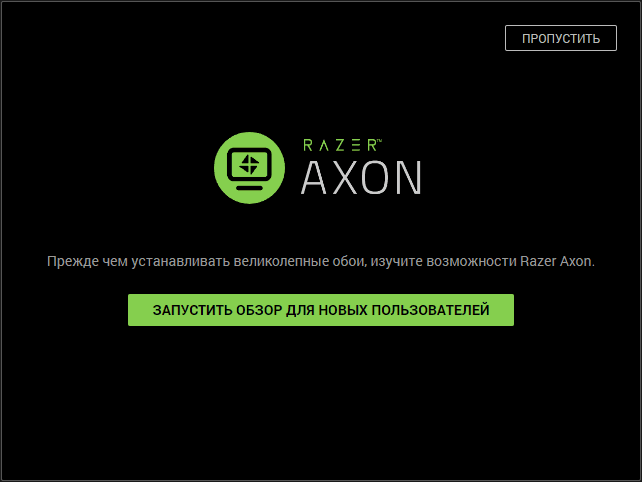
После этого процесс использования программы будет простым:
- Выбираем обои среди доступных: набор пока ограничен (напомню, это бета-версия), зато, похоже, все они бесплатны.

- Выбрав обои, просмотрите их свойства (например, не все обои живые — «Dynamic»), выберите разрешение (по умолчанию выставлено текущее разрешение экрана, но иногда лучше выбрать разрешение меньше — обои будут растянуты на весь экран, но нагрузка на систему будет меньше) и нажмите кнопку «Добавить».

- После загрузки необходимых файлов нужных обоев вы можете отключить их интеграцию Razer Chroma RGB при отсутствии соответствующего оборудования и нажать «Применить», чтобы увидеть, как они будут выглядеть на вашем рабочем столе.

Далее вы можете загружать другие обои, настраивать их автоматическую смену в настройках воспроизведения, настраивать разные живые обои для разных мониторов.
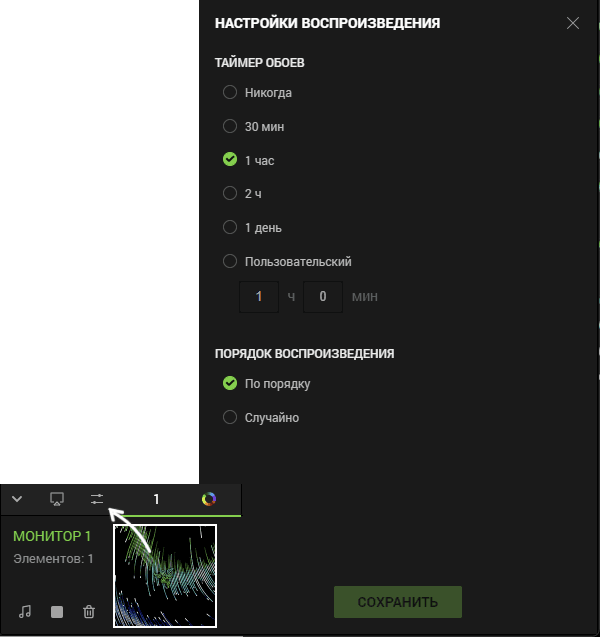
В настройках программы вы можете:
- Отключить автозапуск при входе в Windows или включить его, изменить место скачивания обоев, изменить громкость (для обоев со звуком, мне такие не попались), настроить вывод обоев на нескольких мониторов: развернуть на все экраны, дублировать, выбрать отдельные обои для каждого экрана.

- Там же в настройках в разделе «Отображение» можно включить использование обоев в качестве заставки (скринсейвера). Я попробовал извлечь файл скринсейвера из папки Razer Axon (файл с расширением .scr), но отдельно без настройки в самой программе он не заработал.
Всё работает исправно, каких-либо проблем замечено не было. А теперь о том, что часто интересует потенциальных пользователей таких программ.
Нагрузка на систему
При установке Razer Axon сообщает, насколько программа оптимизирована и мало нагружает систему. Мои наблюдения:
- По умолчанию обои останавливаются и перестают потреблять время видеокарты при открытии любой программы на весь экран — не только игры, но и какого-либо офисного приложения. Это хорошо.
- Потребление оперативной памяти и времени процессора небольшое — от 20 до 200 Мб и 1-2% соответственно в моем тесте на FullHD, при условии, что интерфейс выбора обоев закрыт (он сам по себе использует около 300-400 Мб RAM).
- Видеокарта — здесь основную роль играет разрешение выбранных обоев. Для моей мобильной RTX 3060 — около 18% при обоях 1920×1080 и около 50% при 3840×2160, поэтому, как я отмечал выше, даже для мониторов с высоким разрешением в некоторых случаях может быть предпочтительным выбирать обои с более низким разрешением.

Видео
Подводя итог, думаю, что по мере увеличения количества доступных обоев, которые могут предлагаться не только Razer, но и сторонними создателями, программа может стать интересной, при условии сохранения бесплатности. Даже в текущей бета-версии можно найти в Razer Axon что-то для себя.
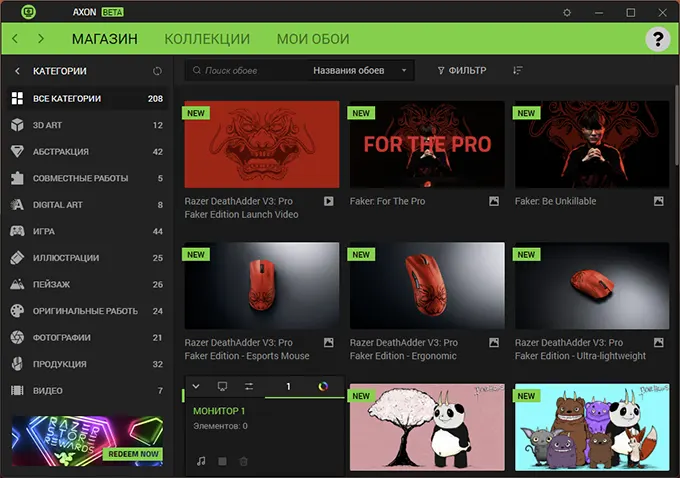

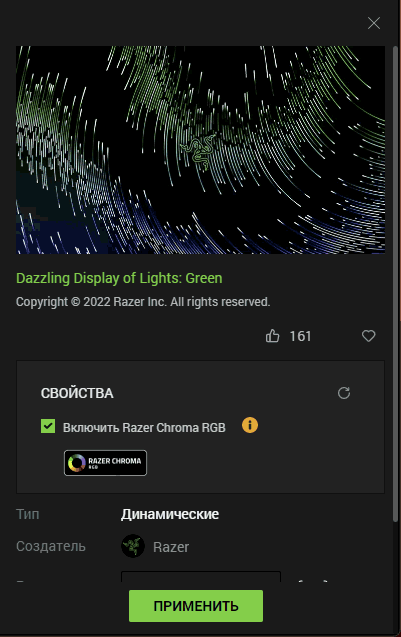


Registroebl
По нагрузке так-же как wallpaper engine. Так что razer продолжают копировать разные девайсы и софт. Да и сам каталог обоев там на любителя, всё такое «геймерское» из 2014 года типо
Ответить